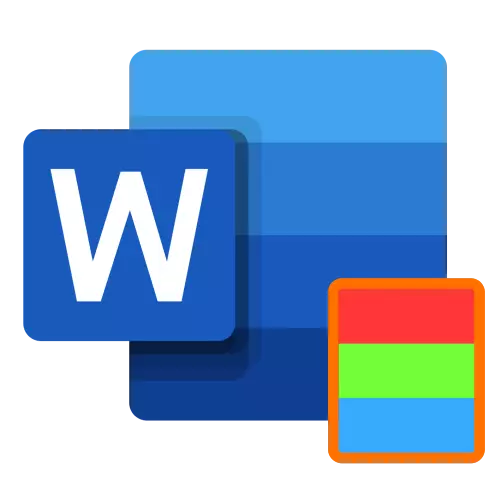
Microsoft Word presenteert de mogelijkheid om de achtergrond van de pagina op de monotone kleur en andere opties voor "vullen", zoals gradiënt, textuur, patroon en patroon te wijzigen. Breng ze als volgt op het document aan:
- Ga naar het tabblad "Designer". In het woord 2012 - 2016-versies heette het "Design" in 2010 - "Page Markup", in 2003 - "Formatteren".
- Breid het menu aan de rechterkant uit op de paginaknoppen.
- Selecteer de juiste optie.
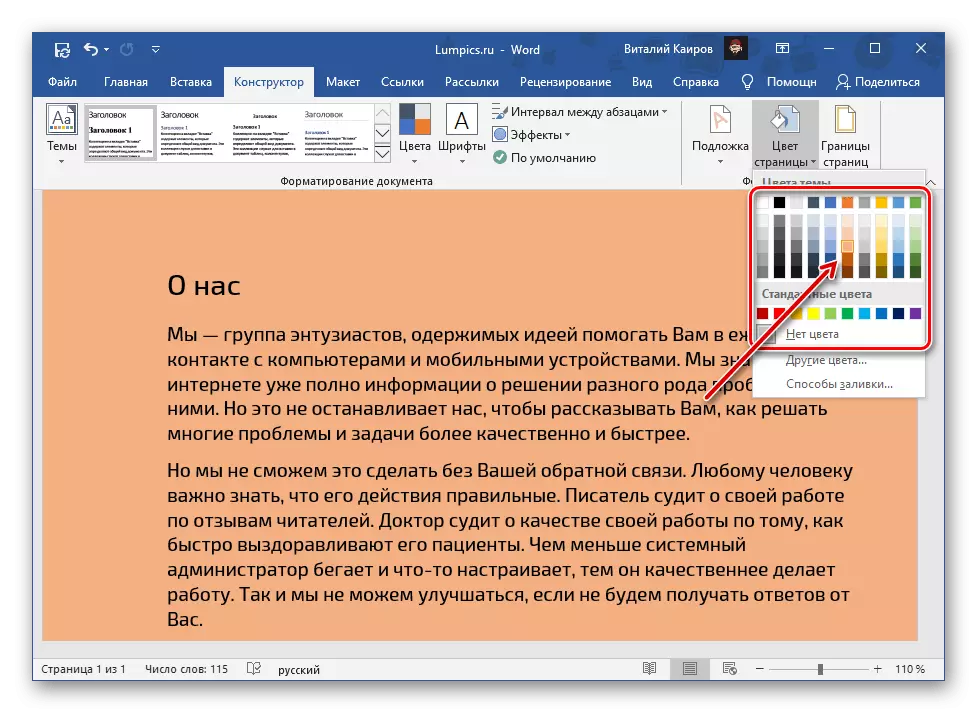
Naast de standaard en gepresenteerd op het palet, kunt u zowel "andere kleuren ..." installeren:
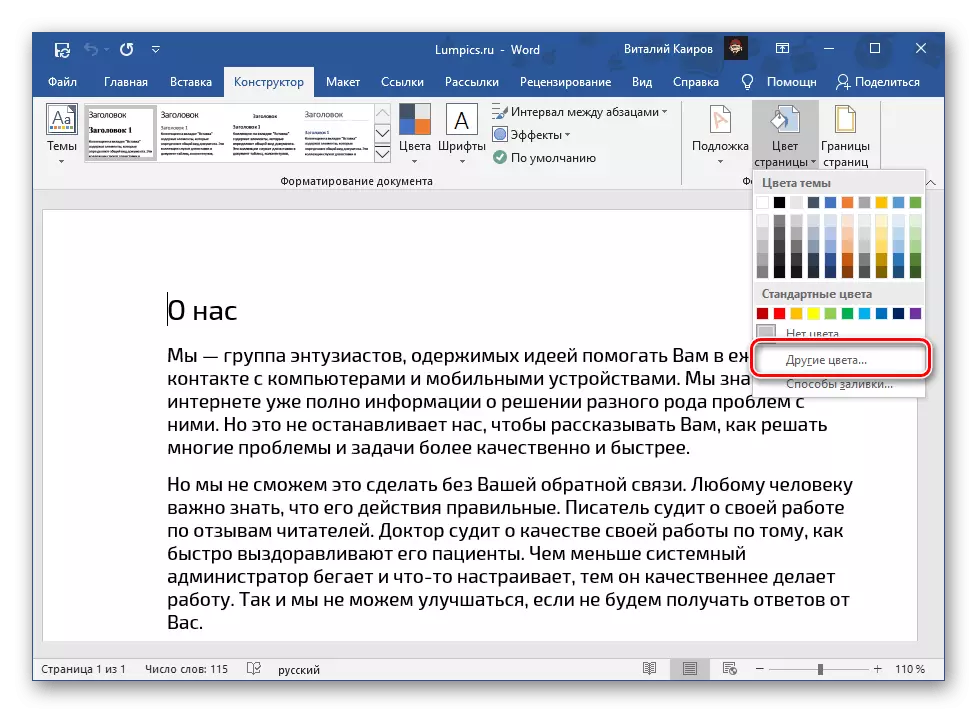
- "Normaal";
- "Bereik".
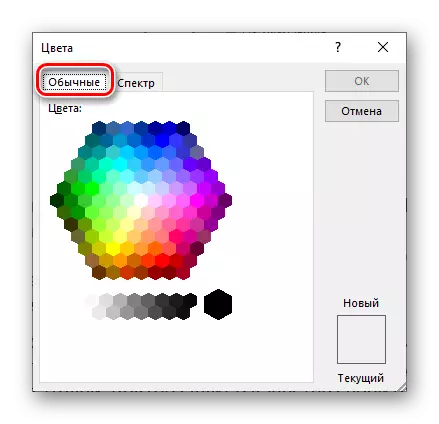
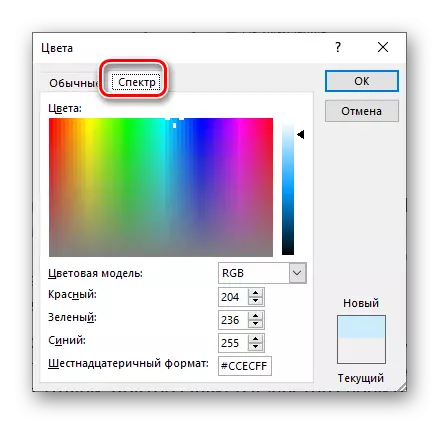
De keuze van de gietmethoden ... "biedt toegang tot de volgende opties:
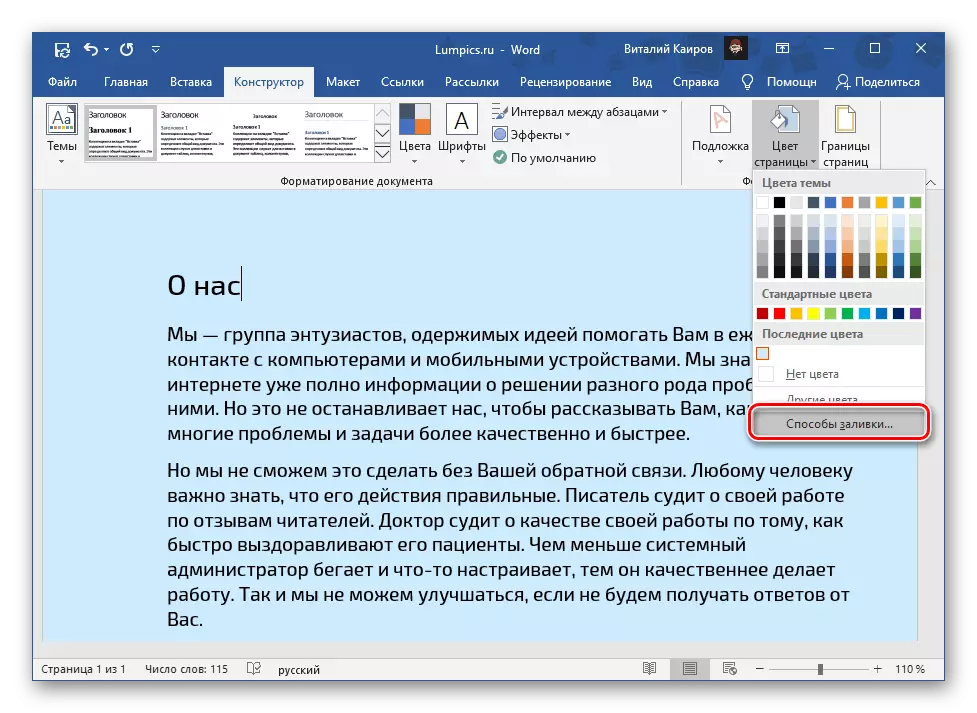
- Gradiënt;
- Textuur;
- Patroon;
- Tekening.
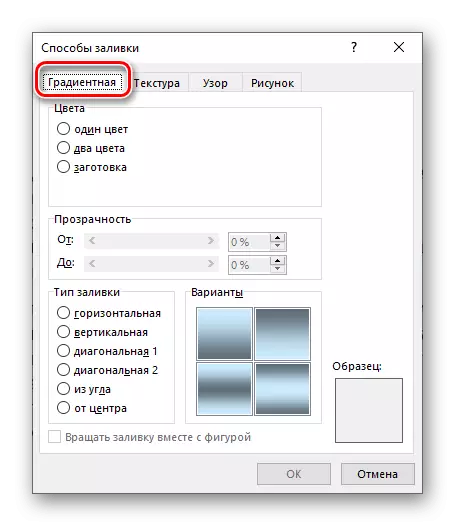
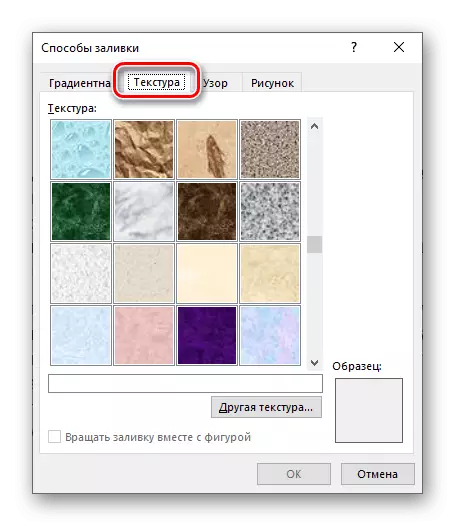
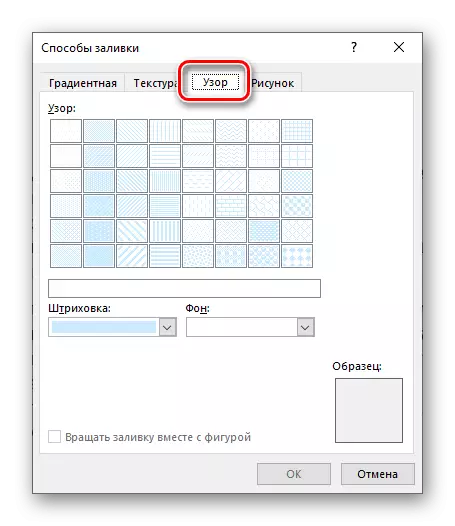
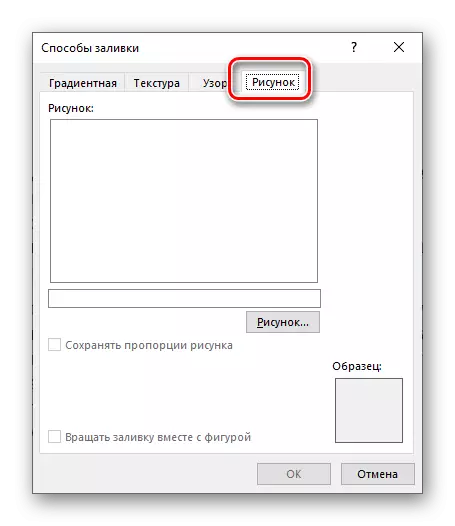
Voor elk van hen is het mogelijk om een aantal weergaveparameters te wijzigen. Met de laatste optie ("Figuur") kunt u een afbeelding instellen in een bestand, onedrive-repository of vindt u het in Bing.
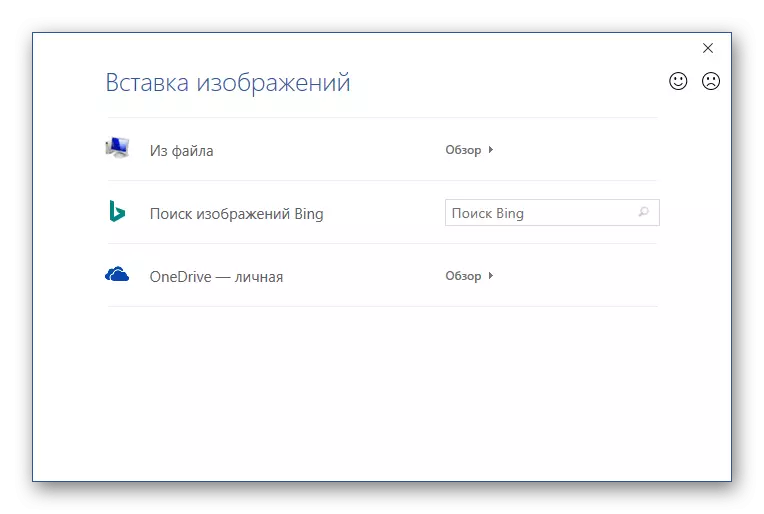
Bij het kiezen van "uit het bestand" wordt vooraf ingesteld in Windows "Explorer" geopend, waarin u naar de map met een geschikte afbeelding moet gaan, selecteert u en klikt u op "Plakken",
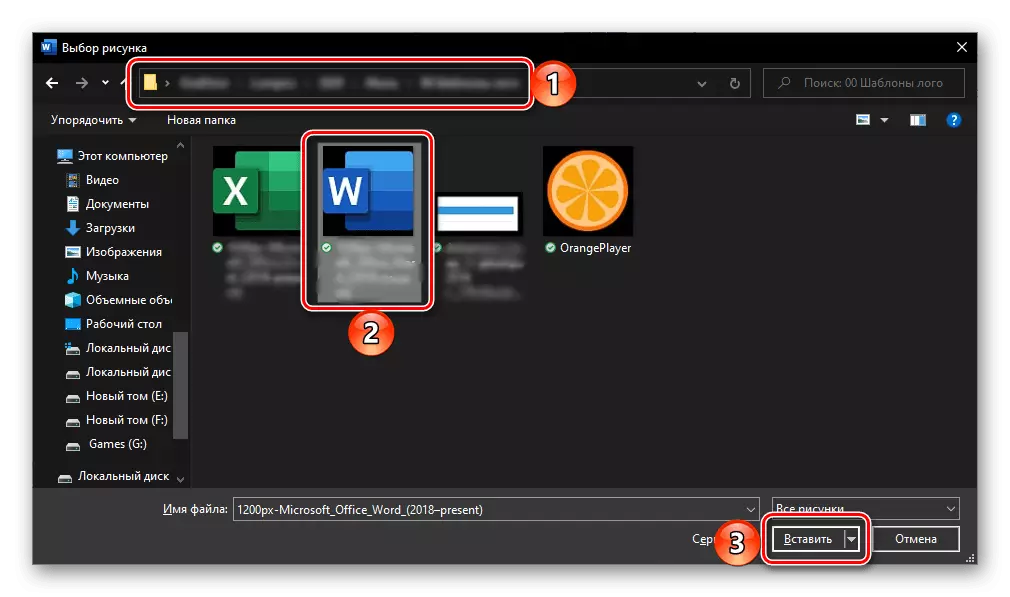
En bevestig vervolgens uw intenties in het dialoogvenster.
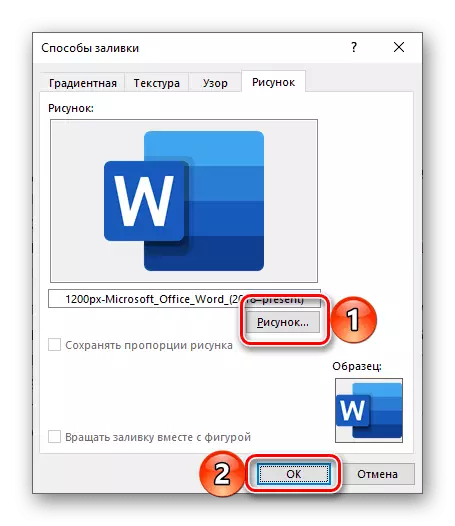
Het is uiterst wenselijk om monofonisch of niet te contrasterende beelden te kiezen, anders zal de hele tekst of een deel ervan, zoals in ons onderstaande voorbeeld, slecht leesbaar zijn.
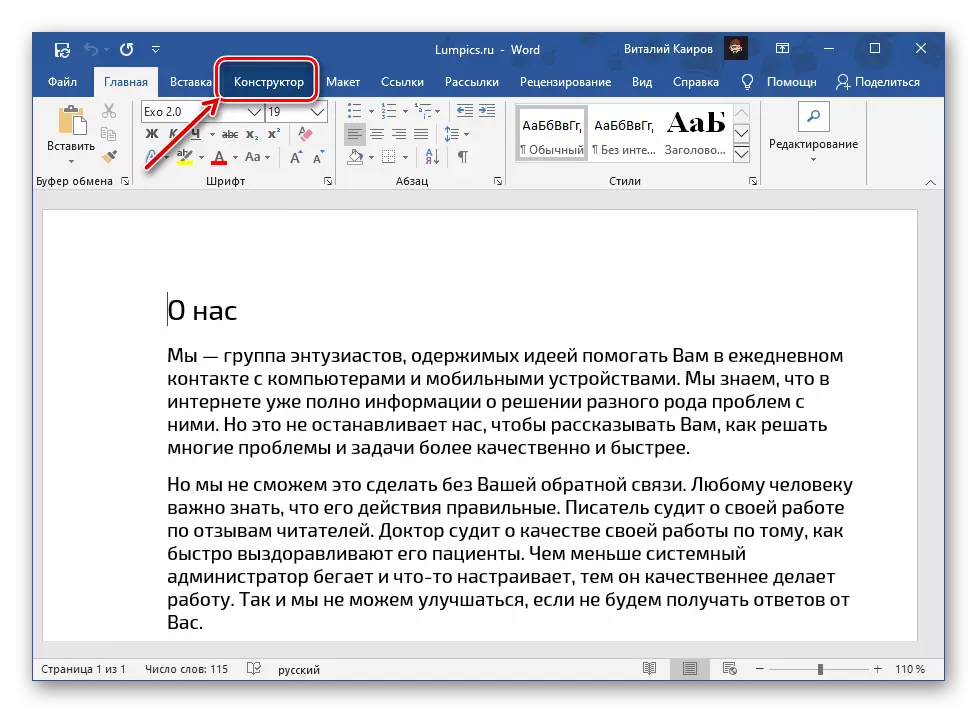
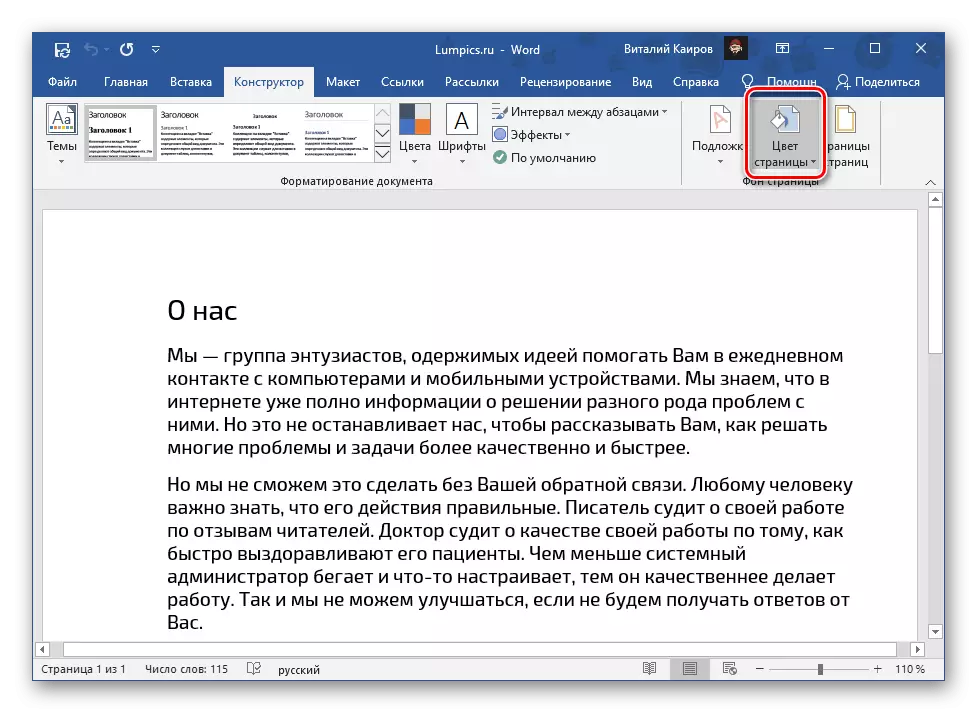
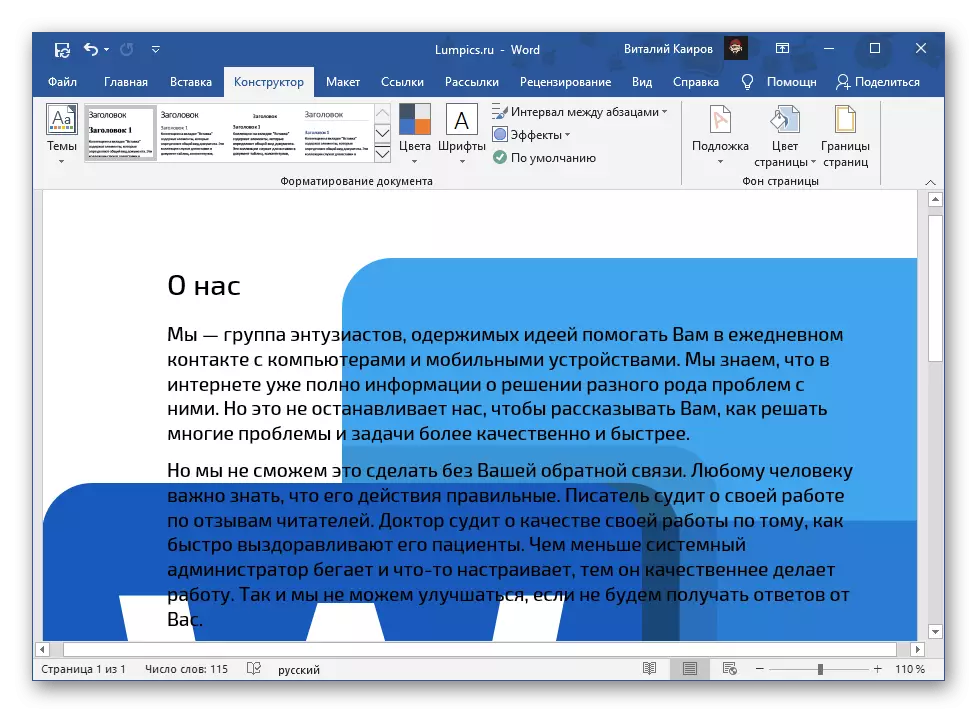
Het woord kan dus niet alleen een kleurpagina worden gemaakt, maar gebruikt ook elk willekeurig beeld of patroon als achtergrond. Bovendien is het mogelijk om een substraat toe te voegen, dat we eerder in een afzonderlijk artikel hebben geschreven.
Lees meer: Hoe een substraat in Word te maken
Documenten afdrukken met een gewijzigde achtergrond
Standaard drukt het woord geen gewijzigde, verschillende tekstbestandenachtergrond af en maakt het niet uit of deze als een zo'n monotone kleur of een fulledged beeld werd gebruikt. Om de gemaakte wijzigingen en de documentversie met de printer te laten bedrukken, moet u de instellingen voor het display van het programma wijzigen.
- Bel het menu "Bestand" en ga naar "Parameters".
- Ga in het venster dat opent naar het tabblad "Display".
- Installeer het selectievakje tegenover het item "Achtergrondkleuren en afbeeldingen afdrukken" en klik op de knop "OK" om te bevestigen.
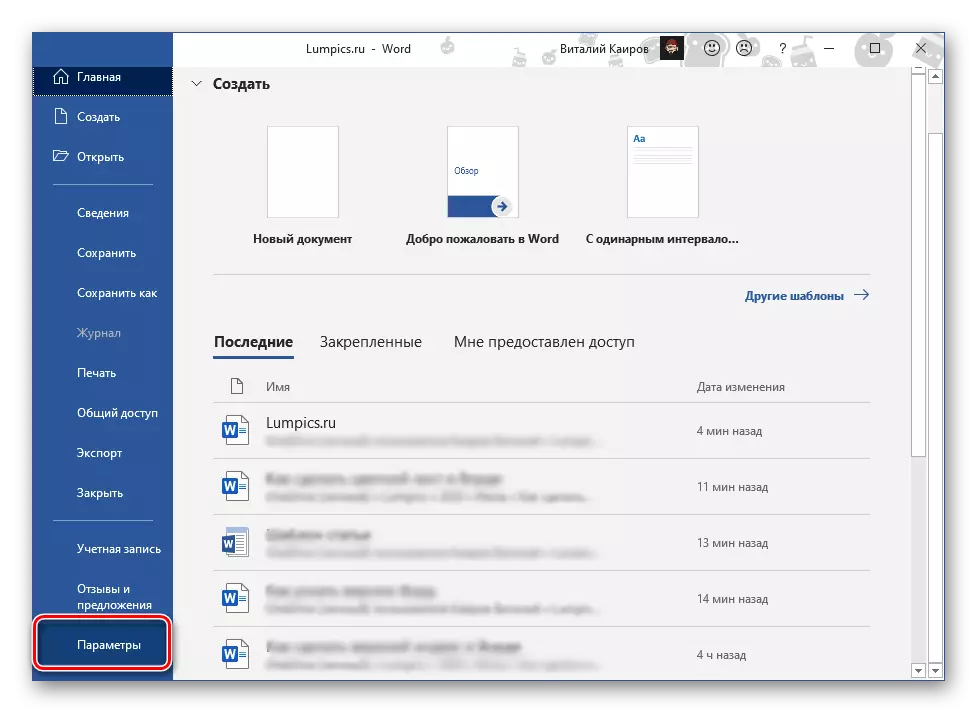
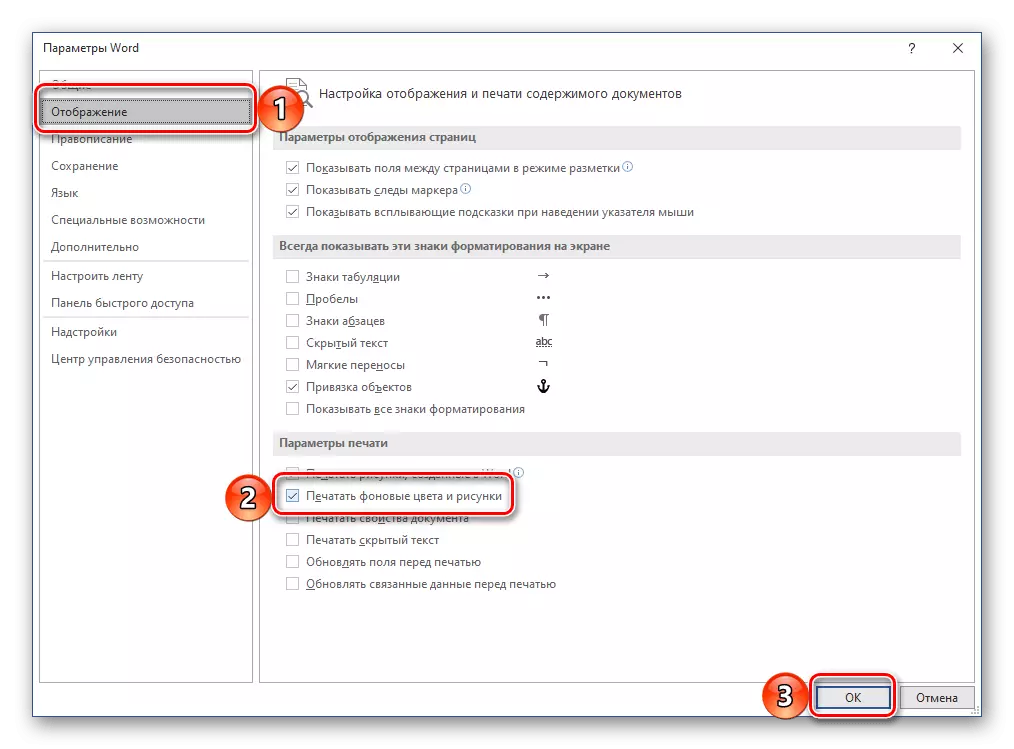
Lees hetzelfde: Documenten afdrukken in Microsoft Word
